Cómo configurar su Hub de Insteon (y comenzar a agregar dispositivos)

Insteon es una de las líneas de productos smarthome más populares -y posiblemente la más poderosa- que existe. Si recién está empezando con Insteon, aquí le mostramos cómo configurar su hub y su primer dispositivo.
¿Qué es Insteon?
RELACIONADO: ¿Qué son los productos Smarthome "ZigBee" y "Z-Wave"? ?
Insteon, en su forma más simple, es una línea de productos smarthome. Insteon fabrica tomas inteligentes, bombillas e interruptores inteligentes, un termostato inteligente, sensores de movimiento, cámaras de seguridad y otros productos diseñados para ser una especie de "ventanilla única" para todas sus necesidades de smarthome. Solo necesita un Insteon Hub o Hub Pro para controlarlo todo.
A diferencia de muchos otros hubs smarthome, que usan Wi-Fi, ZigBee o Z-Wave para comunicarse con diferentes productos, Insteon usa su propio protocolo propietario. Tiene soporte limitado para algunos productos que no son de Insteon, como el termostato Nest y Amazon Echo, pero no ofrece ninguna integración con IFTTT.
En cambio, la potencia real de Insteon se obtiene cuando se combina con un sistema X10. De hecho, este es realmente su mayor atractivo. Insteon puede ser muy simple con funcionalidad básica, o puede ser muy complicado y muy poderoso (sin mencionar costoso). Sin embargo, si está buscando algo más en el medio (moderadamente potente y fácil de usar), Insteon puede no ser adecuado para usted.
Cómo configurar su Hub
Así que tiene un Hub Insteon y uno o dos productos que desea controlar con él. Configurarlos es bastante simple: primero, toma tu Hub y conéctalo a la pared y tu enrutador a través de Ethernet. Asegúrese de que sea de fácil acceso, ya que tendrá que acceder de nuevo en un momento.
Descargue e instale la aplicación Insteon for Hub, disponible para iOS y Android. Elija "Crear nueva cuenta de sistema" en la primera página. Acepte los términos de la licencia y cree su cuenta.
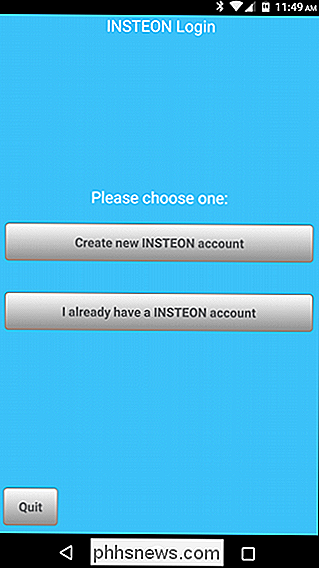
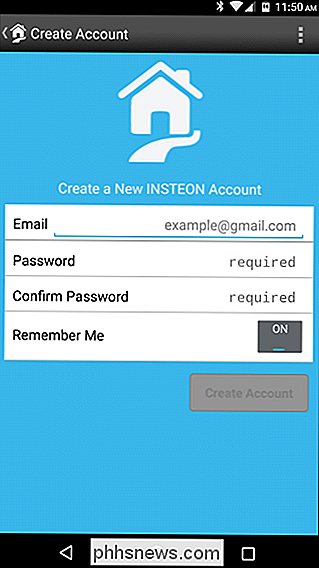
Conecte su hub (si no está ya) y pulse siguiente en la aplicación.
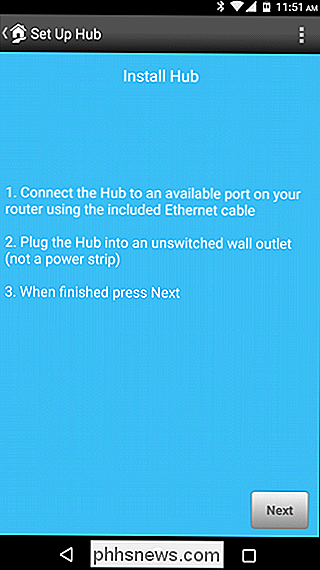
A continuación, se le pedirá un nombre de usuario y una contraseña. Lo encontrarás en una pegatina en la parte inferior de tu hub. Alternativamente. puede tocar el botón "Escanear Código QR" y escanear el código QR en la parte inferior de su concentrador.
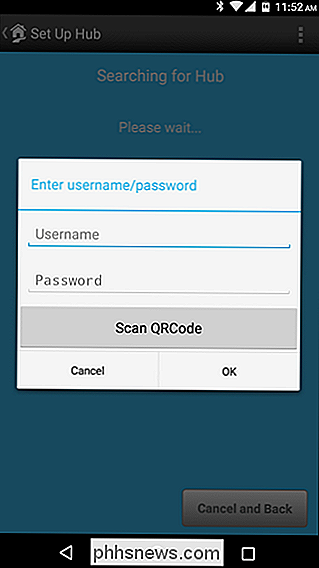

Una vez que se identifica su concentrador, Insteon le solicitará que empiece a agregar dispositivos.
Cómo agregar un nuevo dispositivo
Tome el dispositivo que desea agregar -estaremos utilizando una toma de corriente inteligente para exteriores como ejemplo- y tome una foto del código QR y el código del dispositivo en su etiqueta. Esto es especialmente útil si lo coloca en un lugar difícil de alcanzar.
A continuación, conecte el dispositivo y continúe con el proceso. Si este es su primer dispositivo, Insteon lo llevará directamente a la pantalla "Agregar dispositivo". De lo contrario, tendrá que llegar desde la pantalla de inicio de la aplicación yendo a Habitaciones> Todos los dispositivos, luego haciendo clic en el signo "+" en la esquina superior derecha.
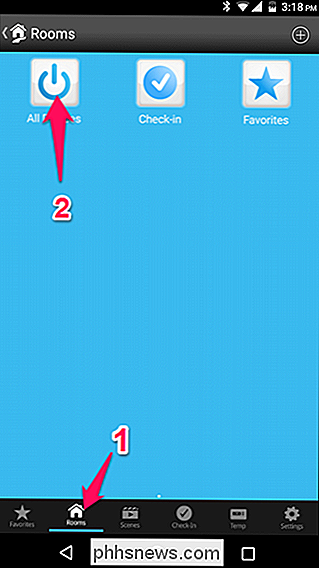
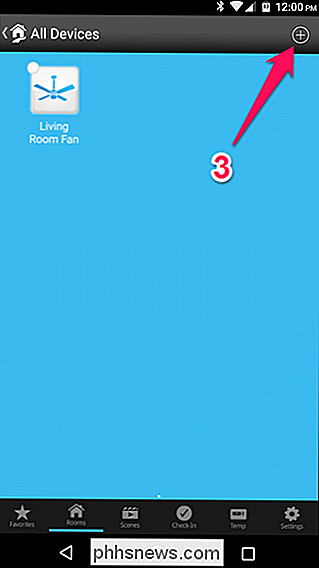
En la pantalla Agregar dispositivo, Insteon le presentará una lista de posibles dispositivos. Toque el que coincida con el dispositivo que está agregando. En nuestro caso, estamos agregando un módulo de complemento, por lo que tocaremos eso.
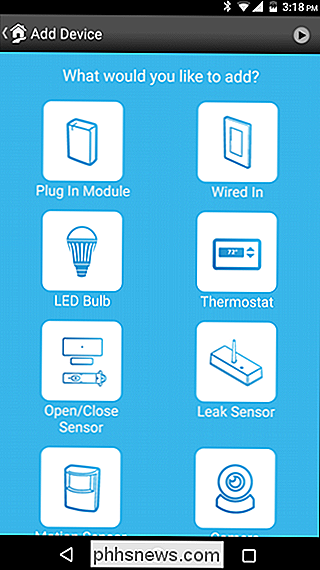
(Si su dispositivo no está en la lista, desplácese hasta la parte inferior y seleccione "Otro dispositivo INSTEON").
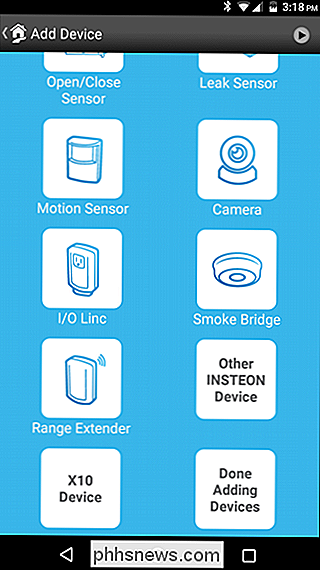
Siguiente , presione y mantenga presionado el botón "Establecer" en su dispositivo hasta que emita un pitido o comience a parpadear. Alternativamente, toque el botón "Agregar por ID" en la parte inferior de la pantalla e ingrese el número de ID del dispositivo. Insteon buscará y configurará su dispositivo.
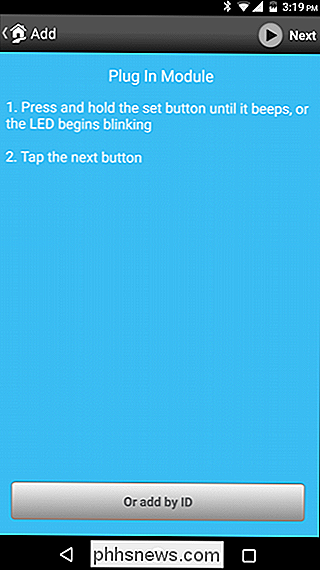
Una vez que encuentre su dispositivo, puede darle un nombre, elegir un ícono, asignarlo a una habitación y personalizar varias configuraciones más.
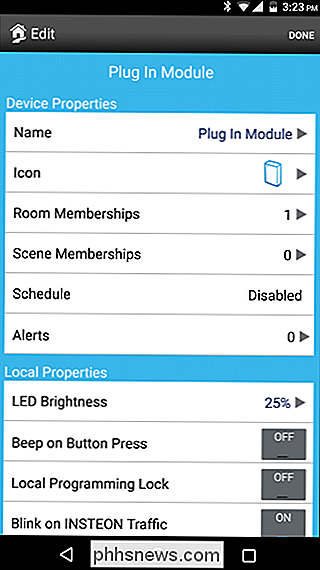
Cuando ' re terminado, toque "Listo".
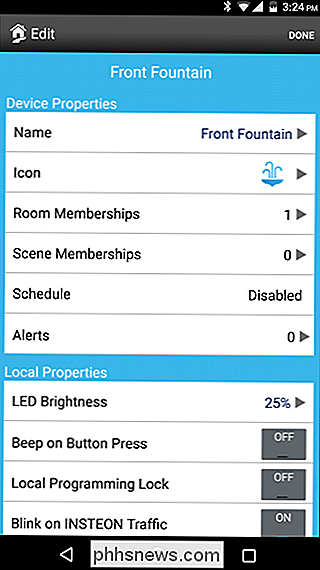
El dispositivo aparecerá en su pantalla principal de Insteon, y puede encenderlo y apagarlo desde allí.
RELACIONADO: Cómo controlar su Smarthome de Insteon con el Amazonas Eco
Algunos dispositivos Insteon también son compatibles con Amazon Echo, mientras que otros son más compatibles a medias. Pero si coloca esos dispositivos en escenas, puede controlarlos con su voz de esa manera. Si tiene un eco, asegúrese de leer nuestra guía sobre cómo configurarlo con Insteon para obtener más información.

Cómo pegar texto sin formatear en macOS
Copiar y pegar texto es una de esas cosas que todos los que usan una computadora necesitan saber, pero a pesar de que copiar y pegar es una de las funciones más simples usted aprenderá, puede traer consigo una gran molestia: formateo especial. Usted sabe a qué nos referimos: copia algo de una página web en un mensaje de correo electrónico o conserva su fuente, tamaño, color y otras características , cuando todo lo que desea es solo el texto.

4 Formas rápidas de ver el FPS de un juego de PC (Cuadros por segundo)
El FPS no es solo para los derechos de fanfarronear. Si es demasiado bajo, tu estilo de juego sufre. Si es constantemente alto, es posible que pueda aumentar su configuración para una experiencia más agradable a la vista. Aquí hay varias maneras en que puede consultar el FPS de su PC. Es más fácil que nunca mostrar el FPS de un juego de PC.



